Após a criação de um telhado, você pode alterar sua forma, ou saliência, cortar aberturas ou alinhar cumes.
Editar o desenho do telhado
- Selecione o telhado e clique em Modificar | guia Telhados
 painel Modo
painel Modo
 (Editar perímetro) ou
(Editar perímetro) ou  (Editar perfil).
(Editar perfil). - Faça as modificações necessárias.
Se você deseja modificar a posição do telhado, use a paleta Propriedades para editar as propriedades Nível base e Deslocamento para mudar a posição do plano de referência. Se receber um aviso de que a geometria do telhado não pode ser movida, edite o desenho do telhado e verifique se existem restrições no desenho, como entre uma linha de nível e uma linha do desenho do telhado.
- Clique em
 (Concluir modo de edição).
(Concluir modo de edição).
Redimensionar o telhado usando manipuladores de formato
Use este método para redimensionar telhados que foram criados por perímetro ou por face.
- Em uma vista de elevação ou vista 3D, selecione o telhado.
- Arraste o manipulador de forma, conforme desejado.
Alterar a saliência do telhado
Ao editar o perímetro de um telhado, modifique as propriedades de suas linhas de limite para modificar a saliência do telhado.
- No modo Croqui, selecione uma linha de limite para o telhado.
- Na paleta Propriedades, insira um valor para a Saliência.
- Clique em
 (Concluir modo de edição).
(Concluir modo de edição). 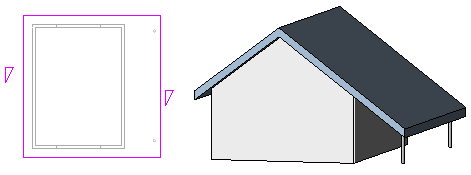
Cortar aberturas em um telhado com extrusão
- Selecione o telhado com extrusão e clique em Modificar | guia Telhado
 painel Abertura
painel Abertura
 (Vertical).
(Vertical). - Se a caixa de diálogo Ir para a vista for exibida, escolha a vista de planta apropriada para editar o perfil.
Uma representação da vista da planta do telhado é exibida. Os planos de referência definem o limite do telhado.
- Desenhe aberturas de contorno fechado.
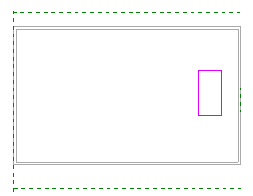
Desenhos de contorno fechado no modo de croqui
- Clique em
 (Concluir modo de edição).
(Concluir modo de edição). 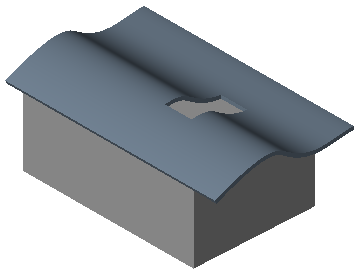
Os desenhos de contorno fechado se tornam cortes verticais no telhado.
Alinhar cumes de telhados
Você pode alinhar cumes de telhados em vistas 3D e em vistas de elevação. Para alinhar cumes de telhado em uma vista de elevação, use a ferramenta Alinhar.
- Em uma vista da planta, adicione um plano de referência:
- Clique em
 (Plano de referência).
(Plano de referência). - Guia Arquitetura
 painel Plano de trabalho
painel Plano de trabalho
 (Plano de trabalho).
(Plano de trabalho). - Guia Estrutura
 painel Plano de trabalho
painel Plano de trabalho
 (Plano de trabalho).
(Plano de trabalho). - Guia Sistemas
 painel Plano de trabalho
painel Plano de trabalho
 (Plano de trabalho).
(Plano de trabalho).
- Guia Arquitetura
- Na área de desenho, desenhe um plano de referência que não seja perpendicular aos cumes do telhado.
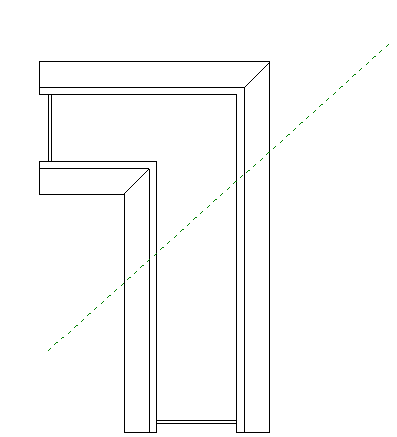
Plano de referência em uma vista de planta
- Selecione o plano de referência e, na paleta Propriedades, insira um nome para o plano.
- Clique em
- Abra a vista 3D e clique em
 (Definir).
(Definir). - Guia Arquitetura
 painel Plano de trabalho
painel Plano de trabalho
 (Definir)
(Definir) - Guia Estrutura
 painel Plano de trabalho
painel Plano de trabalho
 (Definir).
(Definir). - Guia Sistemas
 painel Plano de trabalho
painel Plano de trabalho
 (Definir)
(Definir)
- Guia Arquitetura
- Na caixa de diálogo Plano de trabalho, selecione o nome do plano de trabalho que foi criado e clique em OK.
- Para alinhar cumes de telhado, use a ferramenta Alinhar.

Cumes do telhado desalinhados
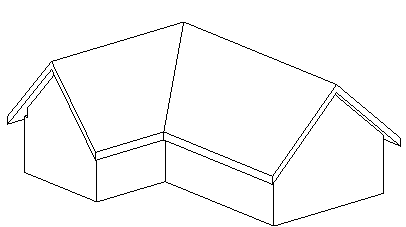
Cumes de telhado alinhados
Criar um telhado cônico
Se um telhado inclui uma linha de arco ou círculo que define a elevação, ele cria um telhado cônico. Se desejado, é possível dividir o arco ou o círculo em segmentos, como segue.
- Na área de desenho, selecione a linha em arco.
- Na paleta Propriedades, especifique um valor para Número de segmentos completos.
Se for especificado zero segmentos (o padrão), será criado um telhado cônico.